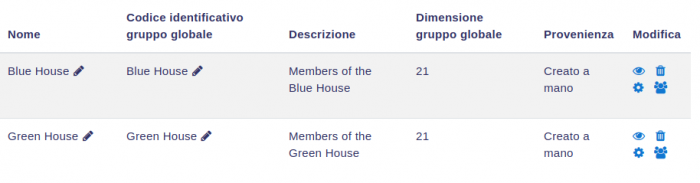Gruppi globali: differenze tra le versioni
(Creata pagina con "{{Gestire gli account}} {{Attenzione|Pagina in costruzione. Per il momento si rimanda alla pagina in inglese [https://docs.moodle.org/35/en/Cohorts Cohorts]}}") |
Nessun oggetto della modifica |
||
| Riga 1: | Riga 1: | ||
{{Gestire gli account}} | {{Gestire gli account}} | ||
==Informazioni sui gruppi globali== | |||
I gruppi globali sono gruppi a livello di sito o a livello di categoria di corsi. Lo scopo dei gruppi globali è quello di permettere l’iscrizione di tutti i membri a corso con semplicità. Per farlo, potete usare il metodo di iscrizione [[Sincronizzazione gruppi globali]], un plugin che, come suggerisce il nome, sincronizza l’appartenenza a un gruppo globale con l’iscrizione a un corso. In alternativa potete iscrivere un gruppo globale a un corso manualmente. | |||
{{ | {{MediaPlayer | url = https://youtu.be/ok27wqDAsEk }} | ||
==Creare un gruppo globale== | |||
I gruppi globali possono essere creati dagli amministratori del sito e dagli altri utenti che possiedono le necessarie autorizzazioni. | |||
1. Andate in ''Amministrazione > Amministrazione del sito > Utenti > Profili > Gruppi globali'' | |||
[[File:GruppiGlobali.png|miniatura|center|700px]] | |||
2. Cliccate sulla scheda ''Aggiungi gruppo globale''. Nel menu a tendina potete scegliere se rendere il gruppo globale accessibile dall’intero sito o in una categoria di corsi. | |||
3. Per impostazione predefinita, i gruppi globali vengono mostrati ai docenti, ma deselezionando la casella ''Visibile'' i gruppi globali non potranno più essere utilizzati dai docenti nei loro corsi. | |||
4. Compilate i dettagli mancanti e salvate le modifiche. | |||
5. Cliccate sul link ''Assegna'', che si trova in fondo alla riga del gruppo globale nella lista dei gruppi globali disponibili. | |||
[[File:GruppiGlobaliDisponibili.png|miniatura|center|700px]] | |||
6. Selezionate gli utenti potenziali dalla lista, infine cliccate sul pulsante ''Aggiungi''. | |||
==Creare gruppi globali in massa== | |||
I gruppi globali possono essere creati a livello sistema o di categoria caricando un file csv andando in ''Amministrazione del sito > Utenti > Profili > Gruppi globali > Caricamento gruppi globali''. Per maggiori informazioni visitate la pagina [[Caricamento gruppi globali]]. | |||
I manager delle categorie possono caricare i file csv per creare dei gruppi globali, utilizzando il link Gruppi globali nel blocco di amministrazione della categoria. | |||
Di seguito potete visualizzare un file di esempio. Il gruppo globale ''Studenti 2014-15'' verrà creato a livello di sistema, e il gruppo globale ''Storia'' verrà creato nella categoria ''Studi umanistici'' (già presente): | |||
[[File:FileCSV.png|miniatura|center|500px]] | |||
Versione delle 10:13, 21 mag 2020
Informazioni sui gruppi globali
I gruppi globali sono gruppi a livello di sito o a livello di categoria di corsi. Lo scopo dei gruppi globali è quello di permettere l’iscrizione di tutti i membri a corso con semplicità. Per farlo, potete usare il metodo di iscrizione Sincronizzazione gruppi globali, un plugin che, come suggerisce il nome, sincronizza l’appartenenza a un gruppo globale con l’iscrizione a un corso. In alternativa potete iscrivere un gruppo globale a un corso manualmente.
Creare un gruppo globale
I gruppi globali possono essere creati dagli amministratori del sito e dagli altri utenti che possiedono le necessarie autorizzazioni.
1. Andate in Amministrazione > Amministrazione del sito > Utenti > Profili > Gruppi globali
2. Cliccate sulla scheda Aggiungi gruppo globale. Nel menu a tendina potete scegliere se rendere il gruppo globale accessibile dall’intero sito o in una categoria di corsi.
3. Per impostazione predefinita, i gruppi globali vengono mostrati ai docenti, ma deselezionando la casella Visibile i gruppi globali non potranno più essere utilizzati dai docenti nei loro corsi.
4. Compilate i dettagli mancanti e salvate le modifiche.
5. Cliccate sul link Assegna, che si trova in fondo alla riga del gruppo globale nella lista dei gruppi globali disponibili.
6. Selezionate gli utenti potenziali dalla lista, infine cliccate sul pulsante Aggiungi.
Creare gruppi globali in massa
I gruppi globali possono essere creati a livello sistema o di categoria caricando un file csv andando in Amministrazione del sito > Utenti > Profili > Gruppi globali > Caricamento gruppi globali. Per maggiori informazioni visitate la pagina Caricamento gruppi globali.
I manager delle categorie possono caricare i file csv per creare dei gruppi globali, utilizzando il link Gruppi globali nel blocco di amministrazione della categoria.
Di seguito potete visualizzare un file di esempio. Il gruppo globale Studenti 2014-15 verrà creato a livello di sistema, e il gruppo globale Storia verrà creato nella categoria Studi umanistici (già presente):